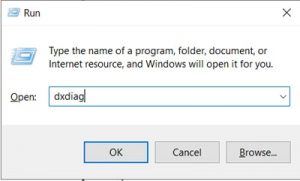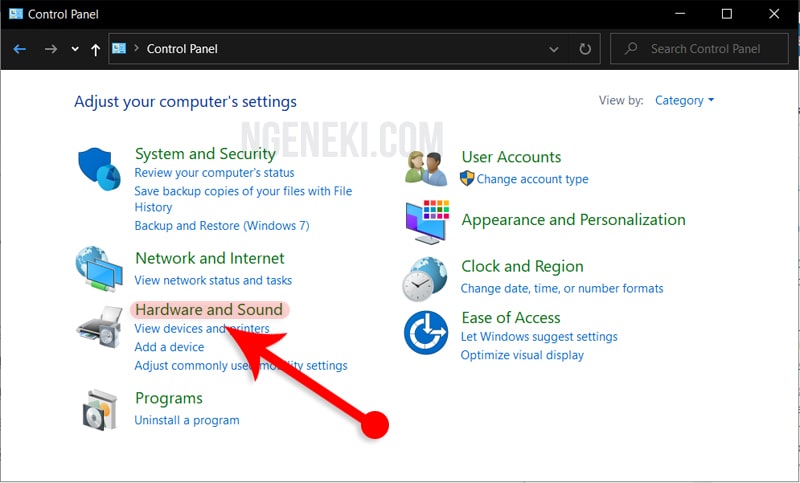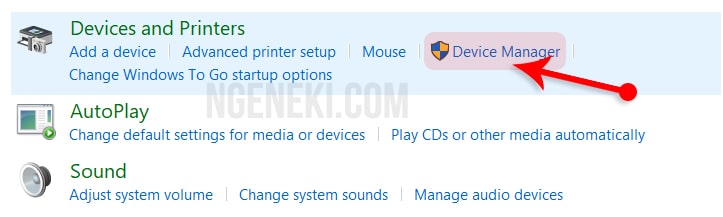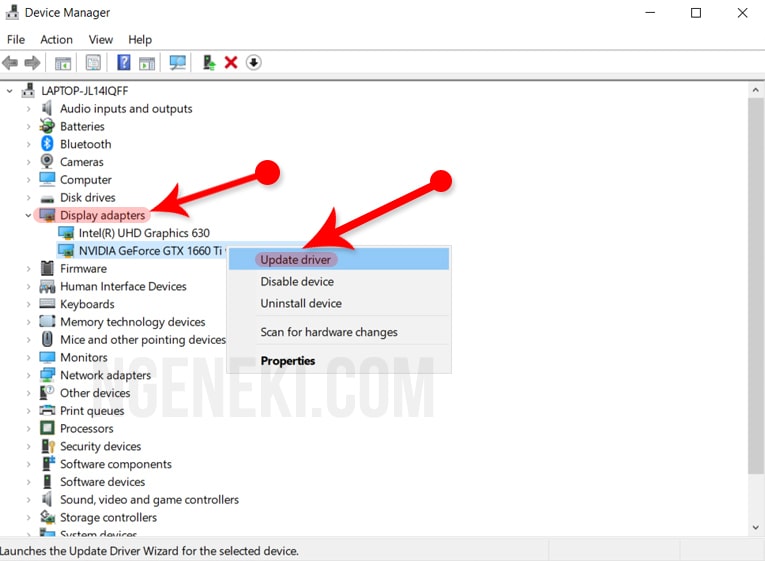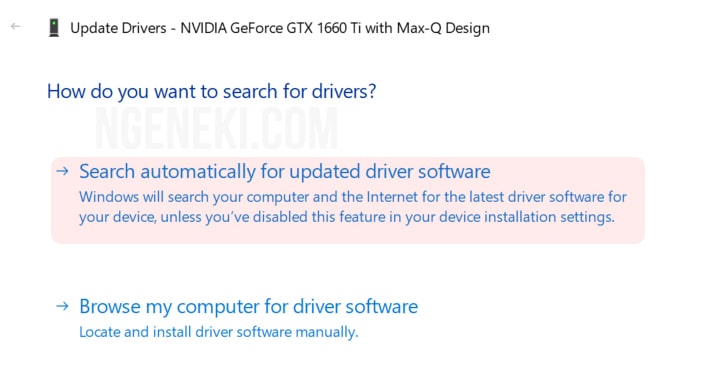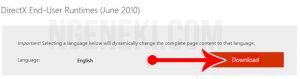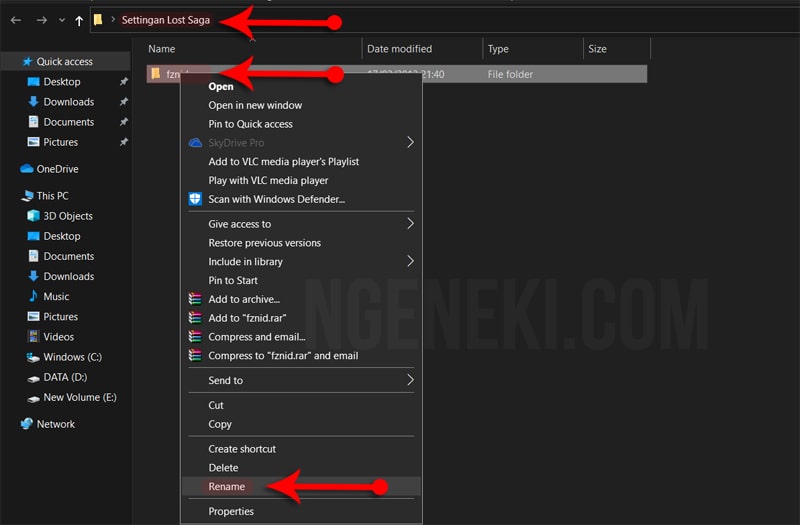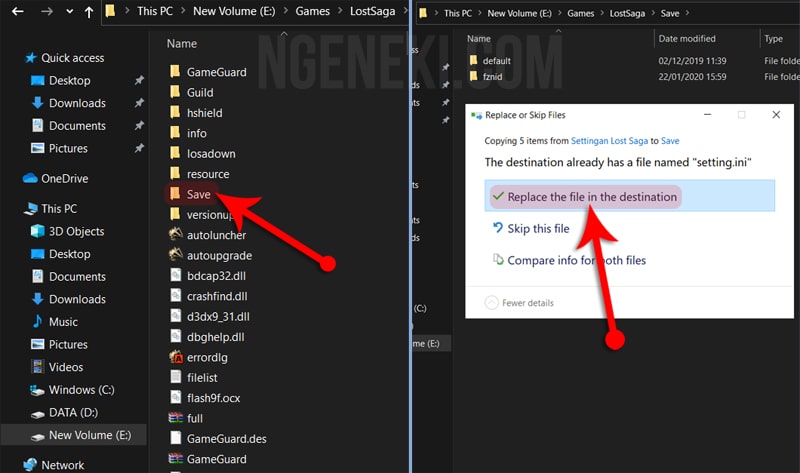Lost Saga menjadi game online dengan genre casual paling populer di Indonesia sejak tahun 2009. Game ini dipublikasikan oleh Gemscool di Indonesia.
Sayangnya belakangan ini popularitas Lost Saga mulai menurun karena banyak gamers PC yang mulai berpindah haluan menjadi player mobile game.
Apresiasi sekali untuk pihak Gemscool yang masih bisa mempertahankan game ini untuk terus bisa dinikmati hingga saat ini meskipun jumlah playernya sudah tidak sebanyak dahulu.
Tetapi belakangan ini saat saya mencoba untuk bermain lagi, saya menemui Error dengan pesan seperti berikut.
LostSAGA Error
— Info Error —
Inisialisasi Direct X gagal.
Silahkan restart komputermu dan coba kembali,
jika masalah masih terjadi, silahkan coba cara berikut ini:
(Gunakan setelan minimal. )
1. Cek setelan Direct 3D
Windows[Start] -> [Run] -> ketik ‘dxdiag’ -> pilih [display]->
938400398ect3D Acceleration [Disable] -> Tekan tombol [Apply] -> [Close] -> Restart permainan
2. Silahkan update drivergraphic card.
3. Install versi Direct X terbaru untuk OS.
(Kode error:311)
Awalnya saya mengira error tersebut hanya terjadi di Windows 10 yang terkenal dengan banyaknya bug, tetapi setelah melakukan searching ternyata banyak player lain dengan OS Windows 7 dan 8 yang memiliki pengalaman serupa.
Selanjutnya saya coba mengikuti langkah yang ada pada pesan tersebut.
Tetapi saat saya coba semuanya ternyata masih belum berhasil, pada saat melakukan cek setelan Direct 3D tidak terdapat menu disable yang dimaksud, saat saya melakukan update driver grafis juga ternyata sudah versi terbaru, bahkan untuk versi direct X ternyata juga sudah yang terbaru.
Akhirnya saya menemukan solusi dengan cara mengganti file pada folder Lost Saga. Bagi kamu yang ingin mengikuti langkah-langkahnya bisa melihat tutorial di bawah ini.
Daftar Isi
Cara Mengatasi Lost Saga Error Inisialisasi Direct X gagal
Pada langkah ini saya akan mengikuti arahan dari pesan yang muncul tersebut mulai dari Cek setelan Direct 3D sampai install direct X versi terbaru.
Cek setelan Direct 3D
- Pergi ke menu Windows (secara default berada di pojok kiri bawah), lalu ketikkan “Run” pada kotak pencarian atau langsung tekan tombol “Windows + R” secara bersamaan pada keyboard.
- Kemudian ketikkan “dxdiag” tanpa tanda kutip pada kotak yang tersedia.
- Lalu pilih “Display” dan cari “938400398ect3D Acceleration“.
- Jika sudah ketemu silahkan ubah setting menjadi “Disable“. Sayangnya pada kasus ini Windows 10 yang saya gunakan tidak menemukan pilihan “938400398ect3D Acceleration” yang bisa diubah menjadi disable.
Akhirnya saya mengabaikan perintah pertama yang sesuai dengan pesan Lost Saga Error tersebut. Lanjut ke langkah berikutnya.
Update Driver Grafik Card
- Buka “Control Panel” pada Windows kamu, lalu pilih “Hardware and Sound“.
- Kemudian pilih “Device Manager“.
- Selanjutnya klik “Display Adapter” dan klik kanan pada Driver Grafis yang anda gunakan, lalu klik kanan dan pilih “Update Driver“.
- Setelah itu pilih “Search automatically…..” dan tunggu hingga proses pencarian selesai. Pastikan komputer atau laptop kamu dapat mengakses internet saat melakukan cara ini.
- Kemudian silahkan install jika belum, tetapi apabila muncul tulisan “The best driver for your device are already installed” berarti Driver Grafik Card kamu sudah versi terbaru sehingga tidak perlu melakukan update.
Install Versi Direct X Terbaru
- Silahkan klik https://www.microsoft.com/en-us/download/details.aspx?id=8109 dan pilih Download.
- Tunggu hingga proses download selesai.
- Kemudian install Direct X seperti saat menginstall aplikasi pada umumnya.
Pada langkah Direct X ini saya ternyata juga sudah menginstall versi terbaru, tetapi masih menemui Lost Saga Error Iisialisasi Direct X seperti sebelumnya.
Akhirnya saya menemukan jawaban dengan cara mengubah file yang ada di folder instalasi Lost Saga. Langsung saja simak berikut ini.
Cara Mengatasi Lost Saga Error (Windows 10, 8, dan 7) Berhasil!
- Pertama, silahkan download file FIX Lost Saga.
- Kemudian Ekstrak file yang telah di download. Jika sudah buka folder “Settingan Lost Saga” dan ganti folder “fznid” menjadi nickname atau ID Lost Saga Anda (jika perlu tambahkan “#” sebelum nickname Anda” dengan cara klik kanan lalu pilih “Rename“. Setelah itu copy folder yang sudah kamu ganti nama menjadi nickname tadi.
- Kemudian paste di folder “Save” di instalasi Lost Saga (secara default C:\Gemscool\LostSaga\Save) atau dengan cara klik kanan pada ikon Lost Saga yang ada di desktop lalu pilih “Open file location“. Jika saat melakukan paste muncul popup, silahkan pilih “Replace“.
- Silahkan coba untuk login kembali. Seharusnya sekarang kamu sudah berhasil melakukan login Lost Saga.
Akhir Kata
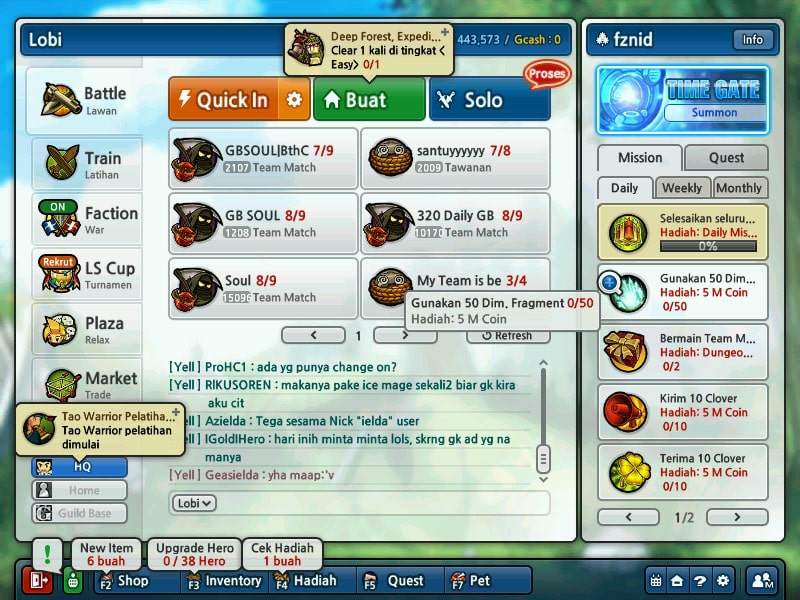
Jika masih ada kendala silahkan kirimkan pertanyaan kamu pada kolom komentar di bawah. Apabila telah berhasil jangan lupa bagikan artikel ini ke teman yang lain karena siapa tahu diluar sana masih banyak yang mengalami masalah serupda dan tidak tidak bisa mengatasi.
Karena Lost Saga Error Inisialisasi Direct X gagal ini saya temui di Windows 10, tidak menutup kemungkinan hampir semua player yang menggunakan versi OS ini mengalami masalah yang sama.
Sekian dulu dari saya, terima kasih.